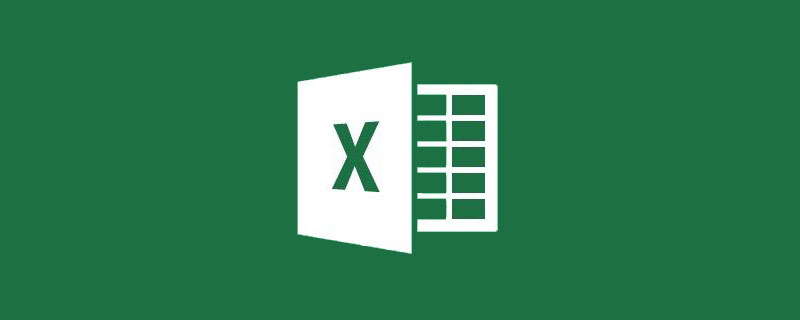
Jika terdapat dunia dalam bulatan fungsi Excel, maka fungsi CHOOSE pasti boleh dianggap sebagai penyapu. Ia tidak sekuat fungsi IF, tetapi keupayaannya lebih baik. Hari ini Xiaohua akan membawa anda melihat fungsi CHOOSE yang telah diabaikan oleh kebanyakan orang
Fungsi CHOOSE menggunakan index_num Mengembalikan nilai berangka dalam senarai argumen berangka. Gunakan CHOOSE untuk memilih satu daripada sehingga 254 nilai berdasarkan nombor indeks. Pernyataan asasnya ialah:
=CHOOSE(index_num,value1,value2,...)
index_num: parameter yang menentukan nombor indeks, iaitu sebarang integer antara 1-254, CHOOSE pilih parameter yang sepadan daripada nilai senarai parameter1 hingga nilai254 berdasarkan nilai ini. index_num boleh menjadi nombor, formula atau rujukan sel. Sila ambil perhatian dua perkara berikut apabila menetapkan parameter ini:
①Jika index_num kurang daripada 1 atau lebih besar daripada nombor indeks nilai terakhir dalam senarai, CHOOSE mengembalikan nilai ralat. Sebagai contoh, CHOOSE(3,1,2), memandangkan parameter indeks ialah 3, tetapi senarai parameter hanya mempunyai dua nilai, ia mengembalikan #VALUE! (Jenis ralat: Nilai tidak dapat ditemui.)
②Jika index_num ialah perpuluhan, ia akan dipotong sebelum digunakan. Sebagai contoh, CHOOSE(1.99,1,2), 1.99 dipotong dan dibundarkan kepada 1, kemudian nilai parameter pertama 1 dipilih daripada senarai parameter {1,2} sebagai nilai pulangan formula.
value1-value254: Senarai parameter mengandungi sekurang-kurangnya satu parameter nilai, iaitu nilai1 diperlukan dan bilangan nilai dalam senarai parameter mestilah lebih besar daripada atau sama dengan nilai maksimum yang mungkin nombor_indeks. nilai boleh menjadi nombor, rujukan sel, nama yang ditentukan, formula, fungsi atau teks.
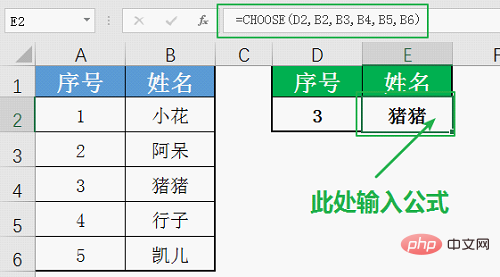
Selepas membaca kenyataan dan penjelasan fungsi CHOOSE di atas, ia tidak sukar. untuk mencari bahawa fungsi CHOOSE Ia mempunyai fungsi fungsi IF.
Pernyataan asas IF ialah IF (pertimbangan logik, nilai pulangan apabila logik betul, nilai pulangkan apabila logik salah), ditambah TRUE sepadan dengan nilai 1, SALAH sepadan dengan nilai 0, jadi kita boleh menterjemah pernyataan fungsi IF ke dalam pernyataan Fungsi CHOOSE, iaitu, PILIH (nilai pertimbangan 2 logik, nilai pulangan apabila logik betul, nilai pulangkan apabila logik salah).
Apabila keputusan penghakiman logik adalah BENAR, 2-TRUE=2-1=1, fungsi CHOOSE memilih nilai1 sebagai nilai pulangan betul logik
Apabila keputusan penghakiman logik adalah SALAH, 2-FALSE= 2-0=2, fungsi CHOOSE memilih nilai2 sebagai nilai pulangan ralat logik.
Kes:
Gunakan fungsi CHOOSE dan fungsi IF masing-masing untuk menentukan sama ada skor tersebut layak Fungsi CHOOSE perlu menggunakan nilai 2-logik untuk menukar nilai logik kepada nombor indeks, yang agak rumit!
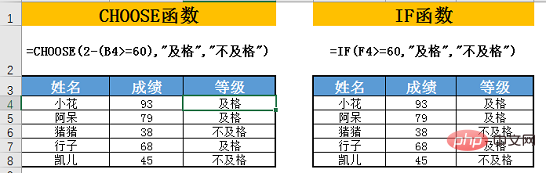
Untuk pertimbangan berbilang syarat, peminat setia fungsi IF akan Menggunakan berbilang kaedah bersarang untuk menangani ini. Tetapi hasil daripada ini ialah formula fungsi adalah panjang dan menyusahkan, menjadikannya sukar untuk ditafsirkan. Semasa proses bersarang, kita perlu menggunakan fungsi IF beberapa kali. Adalah lebih mudah untuk menggunakan fungsi CHOOSE untuk melengkapkan pelbagai pertimbangan bersyarat, tetapi anda perlu memahami dan menguasai prinsip tetapan parameter indeks index_num. Seterusnya, kami akan menerangkan prinsip formula pertimbangan bersyarat berbilang fungsi CHOOSE dengan contoh.
Kes:
Tukar tahap penilaian dalam gambar di bawah kepada tahap yang sepadan Setiap orang mempunyai tahap penilaian yang unik.
Jika kita menggunakan fungsi IF pada masa ini, kita memerlukan tiga sarang Ini masih keadaan yang agak mudah di sarang hadapan fungsi IF Apabila bilangan keadaan bertambah, kerumitan fungsi IF formula bersarang juga akan meningkat. Formula fungsi CHOOSE tidak perlu bersarang Anda hanya perlu menulis index_num dalam bentuk 1+penghakiman logik 1*1+penghakiman logik 2*2+...+penghakiman logik n*n, dan tetapkan nilai 1 sebagai. semua syarat. Apabila kedua-duanya tidak dipenuhi, ia adalah "diperbaiki", dan nilai nilai lain dan keadaan pertimbangan logik boleh disusun mengikut urutan.
Formula fungsi IF adalah seperti berikut:
=IF(I4="S","Excellent",IF(I4="A","Good",IF(I4=" B", "Umum",,"Akan ditambah baik")))
Formula fungsi CHOOSE adalah seperti berikut:
=CHOOSE(1+(B4="S")*1+(B4="A")*2+(B4="B")* 3," Akan ditambah baik", "Cemerlang", "Baik", "Umum")
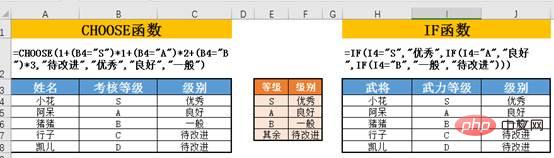
Penerangan formula:
Nombor_indeks parameter pertama bagi Fungsi CHOOSE mewakili ialah nombor indeks senarai parameter yang dipilih Apabila semua syarat tidak dipenuhi, semua syarat logik mengembalikan FALSE, 1+∑ keadaan logik n*n=1+0=1, dan nilai 1 dipilih sebagai pulangan akhir. nilai formula, jadi nilai 1 harus diisi dengan hasil sasaran apabila semua syarat tidak dipenuhi, dalam kes ini ia harus "diperbaiki"; tidak dipenuhi, 1+∑ keadaan logik n *n=1+1*1+0=2, pilih nilai 2, iaitu "cemerlang", sebagai nilai pulangan
Apabila syarat kedua dipenuhi , syarat lain tidak dipenuhi, 1+∑ keadaan logik n *n=1+0*1+1*2+0=3, pilih nilai 3, iaitu "baik", sebagai nilai pulangan; > dan seterusnya.
Oleh itu, apabila keadaan logik tidak termasuk satu sama lain, parameter pertama fungsi CHOOSE hendaklah dinyatakan dalam bentuk 1+∑ keadaan logik n*n, dan susunan parameter yang tinggal ialah nilai semua salah, nilai jika logik 1 benar, nilai jika logik 2 benar...
Sebaliknya, jika keadaan logik adalah inklusif bersama, indeks_num parameter pertama bagi fungsi CHOOSE hendaklah ditulis sebagai 1+penghakiman logik 1+penghakiman logik 2+..... . +Bentuk pertimbangan logik n, iaitu 1+∑ keadaan logik n. Ini kerana apabila logik n berpuas hati, logik n-1 juga mesti dipenuhi, jadi bilangan syarat berpuas hati ditambah 1 ialah nombor indeks senarai parameter yang dipilih, dan tidak perlu menggunakan borang *n untuk penukaran. Masalah biasa ialah pengiraan cukai pendapatan imbuhan buruh di bawah cukai pendapatan peribadi lama. Sebagai contoh, jika gaji ialah 4,500 yuan, ia lebih besar daripada 4,000 dan lebih daripada 800. Tambahkan nilai logik mereka dan tambah 1 untuk mendapatkan 3. Cukai pendapatan peribadi dikira menggunakan Nilai 3 dalam formula, iaitu A2 *0.8*0.2, seperti berikut:
=PILIH(((A2>800)+(A2>4000)+(A2>25000)+(A2>62500)+1),0,A2-800 )*0.2,A2*0.8*0.2,A2* 0.8*0.3-
2000,A2*0.8*0.4-7000) 4. Wujudkan keupayaan kawasan carian terbalik, CHOOSE mempunyai kelebihan keseluruhan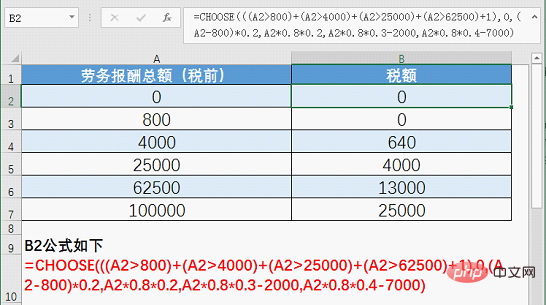
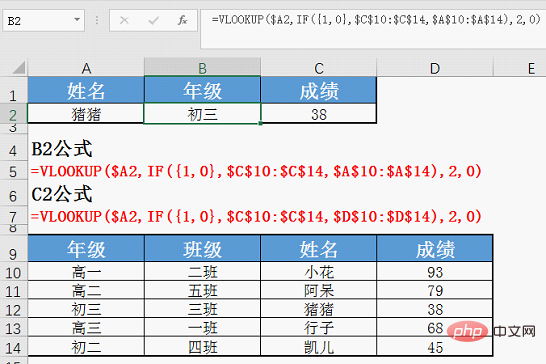 Berikut ialah pendekatan CHOOSE, yang menyusun semula tiga lajur data secara langsung sekaligus untuk membina kawasan pertanyaan bersatu Formula boleh diseret terus dan diisi dari B2 ke C2:
Berikut ialah pendekatan CHOOSE, yang menyusun semula tiga lajur data secara langsung sekaligus untuk membina kawasan pertanyaan bersatu Formula boleh diseret terus dan diisi dari B2 ke C2:
=VLOOKUP. ($A2 ,PILIH({1,2,3},$C$10:$C$14,$A$10:$A$14,$D$10:$D$14), COLUMN(),0)
Penerangan formula: 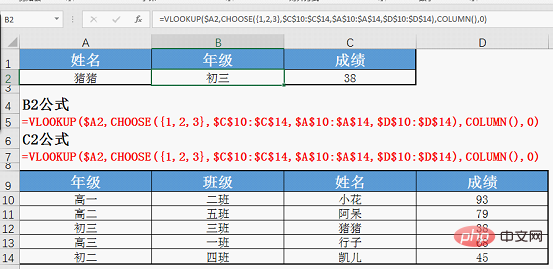
Perkara utama formula ini ialah kami menggunakan struktur CHOOSE{1,2,3} untuk menyusun semula tiga lajur data A10:A14, C10:C14, D10:$D14 dalam jadual ke dalam lajur 1 dan A10 :A14 mengikut C10:C14 Susunan lajur 2, D10:$D14 dan lajur 3 membentuk kawasan data baharu yang digunakan sebagai kawasan carian Vlookup. Kemudian gunakan COLUMN() untuk mengembalikan bilangan lajur dalam sel tempat formula terletak untuk menentukan bilangan lajur yang dikembalikan oleh pertanyaan VLOOKUP. Penggunaan fungsi CHOOSE ini sangat menembusi had bahawa struktur IF{1,0} hanya boleh menukar kedudukan dua lajur data untuk pembinaan semula. Ia boleh dikatakan sebagai versi yang dipertingkatkan.
Dalam artikel ini, Xiaohua menerangkan beberapa kegunaan praktikal CHOOSE melalui perbandingan mendatar bagi fungsi CHOOSE dan fungsi IF Pernahkah anda mempelajari penggunaan ini? Apakah kemahiran lain yang anda ketahui berkaitan dengan fungsi CHOOSE? Jangan lupa tinggalkan mesej untuk berkomunikasi dan berkongsi dengan Xiaohua!
Cadangan pembelajaran berkaitan: tutorial cemerlang
Atas ialah kandungan terperinci Pembelajaran fungsi Excel fungsi PILIH vs fungsi IF. Untuk maklumat lanjut, sila ikut artikel berkaitan lain di laman web China PHP!
 Bandingkan persamaan dan perbezaan antara dua lajur data dalam excel
Bandingkan persamaan dan perbezaan antara dua lajur data dalam excel
 Penandaan warna penapis pendua Excel
Penandaan warna penapis pendua Excel
 Bagaimana untuk menyalin jadual Excel untuk menjadikannya saiz yang sama dengan yang asal
Bagaimana untuk menyalin jadual Excel untuk menjadikannya saiz yang sama dengan yang asal
 Garis miring jadual Excel dibahagikan kepada dua
Garis miring jadual Excel dibahagikan kepada dua
 Pengepala pepenjuru Excel terbahagi kepada dua
Pengepala pepenjuru Excel terbahagi kepada dua
 Kaedah input rujukan mutlak
Kaedah input rujukan mutlak
 java export excel
java export excel
 Nilai input Excel adalah haram
Nilai input Excel adalah haram




